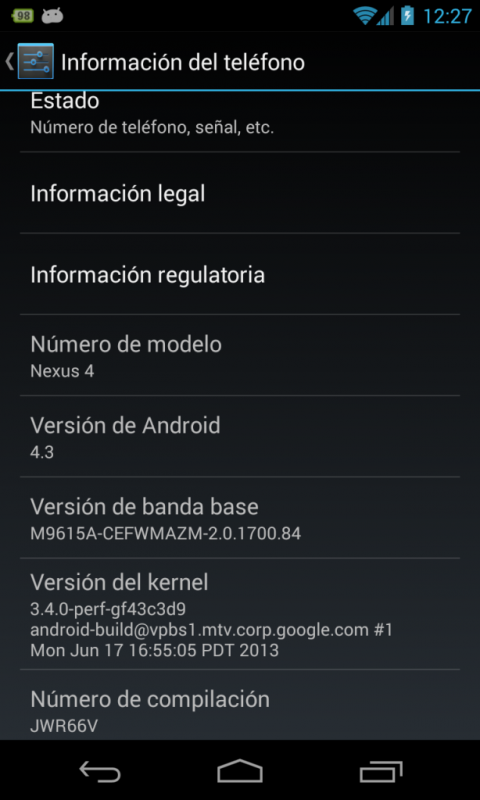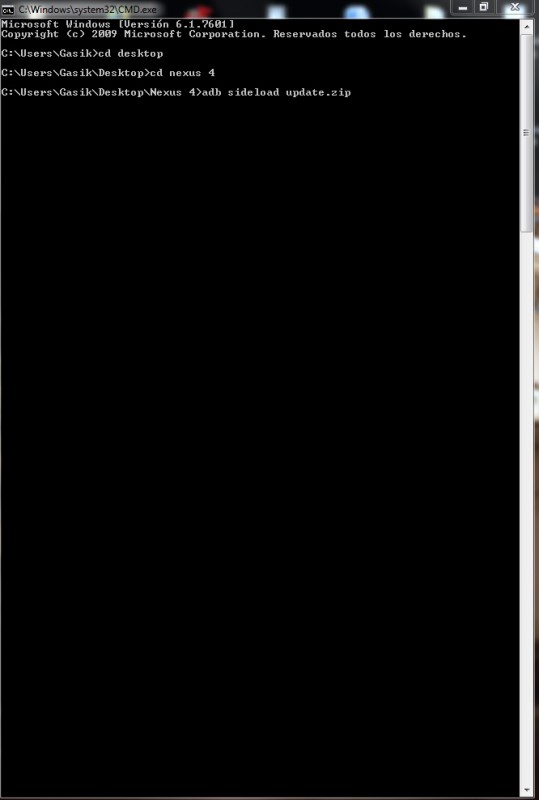Somos muchos los impacientes que nos hemos aventurado a instalar la OTA de Android 4.3 que circula por internet para nuestros Nexus 4.
La verdad es que quien quiera puede esperar a que le salte la notificación de actualización, pero para quien no pueda esperar, aquí tenemos un método sencillo con el que podemos instalar la OTA manualmente y sin tener que hacer casi nada. Sí bien es cierto que hay que tener unas pequeñas nociones de informática para instalarlo, pero con estos pasos esperemos dejar todo bien mascado para aquellos que no son unos expertos.
Para que la actualización sea un éxito, el teléfono no debe tener un recovery distinto al que trae de stock, es decir, el teléfono puede estar rooteado y abierto el bootloader, pero no con un recovery CMW o TWRP.
Los pasos a seguir son los siguientes:
- Descargar la última versión de ADB (540KB): Enlace MEGA
- Descomprimirlo en el escritorio y ponerle un nombre fácil a la carpeta donde contenga los 4 archivos, Nexus 4, por ejemplo.
- Descargar la OTA de Android 4.3 (169.3MB): Enlace MEGA
- Mover el archivo descargado a la carpeta creada anteriormente donde se encuentran los 4 archivos. Nos quedarán 5 archivos en la carpeta. Es muy aconsejable cambiarle el nombre de ebc8bad23772b5fd6e2907e48b4c74ba0ed58f21.signed-occam-JWR66V-from-JDQ39.ebc8bad2.zip por el de update.zip.
- Teniendo el móvil debidamente cargado, recomendable al 100% de batería, encenderlo en modo Fastboot: botones volumen – y de encendido a la vez.
- Una vez ahí, nos moveremos con las teclas de volumen hasta la opción «Recovery Mode» y lo seleccionamos con el botón de encendido.
- Acto seguido, nos aparecerá un androide tumbado con una exclamación, en esa pantalla deberemos apretar los botones volumen + y el de encendido a la vez hasta que aparezca un menú.
- En este menú seleccionaremos la opción «Apply update from ADB»
- Conectamos el Nexus 4 al PC
- Abriremos la consola de comandos clickando en el PC en inicio y donde trae «Buscar programas y archivos» escribimos CMD.
- Dentro del CMD escribimos estos comandos:
Con eso ya empezará a actualizar nuestro Nexus 4. Cuando finalice el proceso, nos aparecerá de nuevo el menú de 4 opciones en el que tendremos que seleccionar el de «reboot system now«.
¡Y ya! A disfrutar de nuestro dispositivo actualizado.
¡Esperamos haberos ayudado!